HarmonyOS开发:显示图片功能详解
目录
前言
Image组件基础
1、Image组件概述
2、加载图片资源
3、存档图类型数据源
(1)本地资源
(2)网络资源
(3)Resource资源
(4)媒体库file://data/storage
(5)base64
4、多媒体像素图
(1)创建PixelMap状态变量。
(2)引用多媒体。
5、可绘制描述符
(1)引入模块
(2)创建DrawableDescriptor对象
(3)封装辅助方法
(4)显示图片
显示矢量图
添加属性
(1)设置图片缩放类型
(2)图片插值
(3)设置图片渲染模式
(4)设置图片解码尺寸
(5)为图片添加滤镜效果
(6)同步加载图片
事件调用
Image组件的应用
1、图片资源优化
2、错误处理与容错机制
3、性能监控与分析
结束语
前言
在现在用户对应用要求很高的时代,用户界面的视觉效果对于提升用户体验起着至关重要的作用,而图片作为视觉元素的核心组成部分,在各类应用中扮演着不可或缺的角色。无论是用于展示产品的精美图片、传递信息的图标,还是营造氛围的背景图,恰当且高效的图片使用都能极大地增强应用的吸引力和易用性。HarmonyOS作为面向未来全场景智能设备的操作系统,为开发者提供了强大的图像处理和展示能力,其中Image组件便是实现丰富视觉效果的关键工具之一。对于HarmonyOS开发者而言,深入理解并掌握Image组件的使用方法,不仅可以帮助我们构建出更具吸引力的用户界面,还能在性能优化和资源管理方面发挥重要作用,通过合理配置Image组件的属性和方法,我们能够实现图片的高效加载、流畅展示以及与其他UI组件的无缝集成。那么本文就来深入探讨HarmonyOS中Image组件的使用方法,从基础属性配置到高级功能实现,从静态图片展示到动态效果处理,全方位剖析Image组件的特性和应用场景,通过丰富的示例代码和详细的解释说明,帮助大家快速掌握Image组件的使用要点。
Image组件基础
开发者经常需要在应用中显示一些图片,比如:按钮中的icon、网络图片、本地图片等。在应用中显示图片需要使用Image组件实现,Image为图片组件,常用于在应用中显示图片,Image支持加载PixelMap、ResourceStr和DrawableDescriptor类型的数据源,支持png、jpg、jpeg、bmp、svg、webp、gif和heif类型的图片格式,不支持apng和svga格式。
1、Image组件概述
在HarmonyOS的UI开发中,Image组件是用于展示图片资源的基本组件,上面也介绍了它支持多种图片格式,如PNG、JPEG等,并且提供了丰富的属性和方法来控制图片的显示效果、加载方式以及与其他UI元素的交互。通过合理使用Image组件,开发者可以轻松地在应用中添加各种图片资源,提升应用的视觉表现力。Image通过调用接口来创建,接口调用形式如下:
Image(src: PixelMap | ResourceStr | DrawableDescriptor)
这个接口通过图片数据源获取图片,支持本地图片和网络图片的渲染展示。其中,src是图片的数据源,加载方式请参考加载图片资源。
2、加载图片资源
Image支持加载存档图、多媒体像素图和可绘制描述符三种类型。
3、存档图类型数据源
存档图类型的数据源可以分为本地资源、网络资源、Resource资源、媒体库资源和base64。
(1)本地资源
创建文件夹,将本地图片放入ets文件夹下的任意位置。Image组件引入本地图片路径,即可显示图片(根目录为ets文件夹)。
Image('images/view.jpg').width(200)
加载本地图片过程中,如果对图片进行修改或者替换,可能会引起应用崩溃。因此需要覆盖图片文件时,应该先删除该文件再重新创建一个同名文件。
(2)网络资源
引入网络图片需申请权限ohos.permission.INTERNET,具体申请方式请参考声明权限,此时,Image组件的src参数为网络图片的链接。当前Image组件仅支持加载简单网络图片。Image组件首次加载网络图片时,需要请求网络资源,非首次加载时,默认从缓存中直接读取图片,更多图片缓存设置请参考setImageCacheCount、setImageRawDataCacheSize、setImageFileCacheSize。但是,这三个图片缓存接口并不灵活,且后续不继续演进,对于复杂情况,更推荐使用ImageKnife。
这里需要说明的是网络图片必须支持RFC 9113标准,否则会导致加载失败。如果下载的网络图片大于10MB或一次下载的网络图片数量较多,建议使用HTTP工具提前预下载,提高图片加载性能,方便应用侧管理数据。
在显示网络图片时,Image 组件会将下载与缓存功能剥离至缓存下载模块进行统一管理。缓存下载模块提供独立的预下载接口,允许应用开发者在创建Image组件前预下载所需图片。组件创建后,通过向缓存下载模块请求数据,从而优化了Image组件的显示流程。网络缓存的位置位于应用根目录下的cache目录中。
Image('https://www.sanzhanggui.com/example.JPG') // 实际使用时请替换为真实地址
(3)Resource资源
使用资源格式可以跨包/跨模块引入图片,resources文件夹下的图片都可以通过$r资源接口读取到并转换到Resource格式。resources文件目录如下图所示:

具体的调用方式如下所示:
Image($r('app.media.example'))
另外,还可以将图片放在rawfile文件夹下,如下所示:

具体的调用方式如下所示:
Image($rawfile('example1.png'))
(4)媒体库file://data/storage
支持file://路径前缀的字符串,用于访问通过选择器提供的图片路径。
a.调用接口获取图库的照片url如下所示:
import { photoAccessHelper } from '@kit.MediaLibraryKit';
import { BusinessError } from '@kit.BasicServicesKit';@Entry
@Component
struct Index {@State imgDatas: string[] = [];// 获取照片url集getAllImg() {try {let PhotoSelectOptions:photoAccessHelper.PhotoSelectOptions = new photoAccessHelper.PhotoSelectOptions();PhotoSelectOptions.MIMEType = photoAccessHelper.PhotoViewMIMETypes.IMAGE_TYPE;PhotoSelectOptions.maxSelectNumber = 5;let photoPicker:photoAccessHelper.PhotoViewPicker = new photoAccessHelper.PhotoViewPicker();photoPicker.select(PhotoSelectOptions).then((PhotoSelectResult:photoAccessHelper.PhotoSelectResult) => {this.imgDatas = PhotoSelectResult.photoUris;}).catch((err:Error) => {let message = (err as BusinessError).message;let code = (err as BusinessError).code;});} catch (err) {let message = (err as BusinessError).message;let code = (err as BusinessError).code;}}// aboutToAppear中调用上述函数,获取图库的所有图片url,存在imgDatas中async aboutToAppear() {this.getAllImg();}// 使用imgDatas的url加载图片。build() {Column() {Grid() {ForEach(this.imgDatas, (item:string) => {GridItem() {Image(item).width(200)}}, (item:string):string => JSON.stringify(item))}}.width('100%').height('100%')}
}b.从媒体库获取的url格式通常如下所示:
Image('file://media/Photos/5').width(200)(5)base64
路径格式为data:image/[png|jpeg|bmp|webp|heif];base64,[base64 data],其中[base64 data]为Base64字符串数据。Base64格式字符串可用于存储图片的像素数据,在网页上使用较为广泛。
4、多媒体像素图
PixelMap是图片解码后的像素图,以下示例将加载的网络图片返回的数据解码成PixelMap格式,再显示在Image组件上。
(1)创建PixelMap状态变量。
@State image: PixelMap | undefined = undefined;
(2)引用多媒体。
- 引用网络权限与媒体库权限,如下所示:
import { http } from '@kit.NetworkKit';
import { image } from '@kit.ImageKit';
import { BusinessError } from '@kit.BasicServicesKit';
- 填写网络图片地址,如下所示:
let OutData: http.HttpResponse
http.createHttp().request("https://www.sanzhanggui.com/xxx.png",(error: BusinessError, data: http.HttpResponse) => {if (error) {} else {OutData = data}}
)- 将网络地址成功返回的数据,编码转码成pixelMap的图片格式。
let code: http.ResponseCode | number = OutData.responseCode;
if (http.ResponseCode.OK === code) {let imageData: ArrayBuffer = OutData.result as ArrayBuffer;let imageSource: image.ImageSource = image.createImageSource(imageData);class tmp {height: number = 100;width: number = 100;}let si: tmp = new tmp()let options: Record<string, number | boolean | tmp> = {'alphaType': 0, // 透明度'editable': false, // 是否可编辑'pixelFormat': 3, // 像素格式'scaleMode': 1, // 缩略值'size': { height: 100, width: 100 }} // 创建图片大小class imagetmp {image: PixelMap | undefined = undefined;set(val: PixelMap) {this.image = val;}}imageSource.createPixelMap(options).then((pixelMap: PixelMap) => {let im = new imagetmp();im.set(pixelMap);})
}- 显示图片,如下所示:
class htp{httpRequest: Function | undefined = undefined;set(){if(this.httpRequest){this.httpRequest();}}
}
Button("获取网络图片").onClick(() => {let sethtp = new htp();sethtp.set();})
Image(this.image).height(100).width(100)同时,也可以传入pixelMap创建PixelMapDrawableDescriptor对象,用来显示图片,具体如下所示:
import { DrawableDescriptor, PixelMapDrawableDescriptor } from '@kit.ArkUI';
class htp{httpRequest: Function | undefined = undefined;set(){if(this.httpRequest){this.httpRequest();}}
}
Button("获取网络图片").onClick(() => {let sethtp = new htp();sethtp.set();this.drawablePixelMap = new PixelMapDrawableDescriptor(this.image);})
Image(this.drawablePixelMap).height(100).width(100)5、可绘制描述符
另外,DrawableDescriptor是ArkUI提供的一种高级图片抽象机制,它通过将图片资源封装为可编程对象,实现了传统Image组件难以实现的动态组合与运行时控制功能。开发者可利用它实现图片的分层叠加(如徽章图标)、动态属性调整(如颜色滤镜)、复杂动画序列等高级效果,适用于需要灵活控制图片展现或实现复杂视觉交互的场景。具体的使用详细步骤如下所示。
(1)引入模块
import { DrawableDescriptor, PixelMapDrawableDescriptor, LayeredDrawableDescriptor, AnimatedDrawableDescriptor, AnimationOptions } from '@kit.ArkUI';
(2)创建DrawableDescriptor对象
// 声明DrawableDescriptor对象
@State pixmapDesc: DrawableDescriptor | null = null;
@State pixelMapDesc: PixelMapDrawableDescriptor | null = null;
@State layeredDesc: LayeredDrawableDescriptor | null = null;
@State animatedDesc: AnimatedDrawableDescriptor | null = null;// 动画配置
private animationOptions: AnimationOptions = {duration: 1000, // 总时长1秒iterations: -1 // 无限循环
};async aboutToAppear() {const resManager = getContext().resourceManager;// 创建普通DrawableDescriptorthis.pixmapDesc = (await resManager.getDrawableDescriptor($r('app.media.app_icon').id)) as DrawableDescriptor;// 创建PixelMapDrawableDescriptorconst pixelMap = await this.getPixmapFromMedia($r('app.media.app_icon'));this.pixelMapDesc = new PixelMapDrawableDescriptor(pixelMap);// 创建分层图标const foreground = await this.getDrawableDescriptor($r('app.media.foreground'));const background = await this.getDrawableDescriptor($r('app.media.background'));this.layeredDesc = new LayeredDrawableDescriptor(foreground, background);// 创建动画图片(需加载多张图片)const frame1 = await this.getPixmapFromMedia($r('app.media.startIcon'));const frame2 = await this.getPixmapFromMedia($r('app.media.app_icon'));const frame3 = await this.getPixmapFromMedia($r('app.media.background'));this.animatedDesc = new AnimatedDrawableDescriptor([frame1, frame2, frame3], this.animationOptions);
}(3)封装辅助方法
下面是为简化DrawableDescriptor创建过程而封装的辅助方法,如下所示:
// 辅助方法:从资源获取PixelMap
private async getPixmapFromMedia(resource: Resource): Promise<image.PixelMap> {const unit8Array = await getContext().resourceManager.getMediaContent({bundleName: resource.bundleName,moduleName: resource.moduleName,id: resource.id});const imageSource = image.createImageSource(unit8Array.buffer.slice(0, unit8Array.buffer.byteLength));const pixelMap = await imageSource.createPixelMap({desiredPixelFormat: image.PixelMapFormat.RGBA_8888});await imageSource.release();return pixelMap;
}// 辅助方法:获取DrawableDescriptor
private async getDrawableDescriptor(resource: Resource): Promise<DrawableDescriptor> {const resManager = getContext().resourceManager;return (await resManager.getDrawableDescriptor(resource.id)) as DrawableDescriptor;
}(4)显示图片
// 显示普通图片
Image(this.pixmapDesc).width(100).height(100).border({ width: 1, color: Color.Black })
// 显示PixelMap图片
Image(this.pixelMapDesc).width(100).height(100).border({ width: 1, color: Color.Red })
// 显示分层图标
if (this.layeredDesc) {Image(this.layeredDesc).width(100).height(100).border({ width: 1, color: Color.Blue })
}
// 显示动画图片
if (this.animatedDesc) {Image(this.animatedDesc).width(200).height(200).margin({ top: 20 })
}显示矢量图
Image组件可显示矢量图(svg格式的图片),如果SVG图片没有原始大小,需要给Image组件设置宽高,否则不显示。SVG图片不支持通过image标签引用svg格式和gif格式的本地其他图片。svg格式的图片可以使用fillColor属性改变图片的绘制颜色,具体如下所示:
Image($r('app.media.cloud')) .width(50) .fillColor(Color.Blue)
关于矢量图引用位图,如果Image加载的Svg图源中包含对本地位图的引用,则Svg图源的路径应当设置为以ets为根目录的工程路径,同时,本地位图的路径应设置为与Svg图源同级的相对路径。Image加载的Svg图源路径设置方法如下所示:
Image("images/icon.svg") .width(50) .height(50)
项目中文件工程路径示例如下图所示:

添加属性
给Image组件设置属性可以使图片显示更灵活,达到一些自定义的效果,下面介绍几个常用属性的使用示例。
(1)设置图片缩放类型
通过objectFit属性使图片缩放到高度和宽度确定的框内。
@Entry
@Component
struct MyComponent {scroller: Scroller = new Scroller();build() {Scroll(this.scroller) {Column() {Row() {Image($r('app.media.img_2')).width(200).height(150).border({ width: 1 })// 保持宽高比进行缩小或者放大,使得图片完全显示在显示边界内。.objectFit(ImageFit.Contain).margin(15).overlay('Contain', { align: Alignment.Bottom, offset: { x: 0, y: 20 } })Image($r('app.media.ic_img_2')).width(200).height(150).border({ width: 1 })// 保持宽高比进行缩小或者放大,使得图片两边都大于或等于显示边界。.objectFit(ImageFit.Cover).margin(15).overlay('Cover', { align: Alignment.Bottom, offset: { x: 0, y: 20 } })Image($r('app.media.img_2')).width(200).height(150).border({ width: 1 })// 自适应显示。.objectFit(ImageFit.Auto).margin(15).overlay('Auto', { align: Alignment.Bottom, offset: { x: 0, y: 20 } })}Row() {Image($r('app.media.img_2')).width(200).height(150).border({ width: 1 })// 不保持宽高比进行放大缩小,使得图片充满显示边界。.objectFit(ImageFit.Fill).margin(15).overlay('Fill', { align: Alignment.Bottom, offset: { x: 0, y: 20 } })Image($r('app.media.img_2')).width(200).height(150).border({ width: 1 })// 保持宽高比显示,图片缩小或者保持不变。.objectFit(ImageFit.ScaleDown).margin(15).overlay('ScaleDown', { align: Alignment.Bottom, offset: { x: 0, y: 20 } })Image($r('app.media.img_2')).width(200).height(150).border({ width: 1 })// 保持原有尺寸显示。.objectFit(ImageFit.None).margin(15).overlay('None', { align: Alignment.Bottom, offset: { x: 0, y: 20 } })}}}}
}(2)图片插值
当原图分辨率较低并且放大显示时,图片会模糊出现锯齿,这时候可以使用interpolation属性对图片进行插值,使图片显示得更清晰,具体如下所示:
@Entry
@Component
struct Index {build() {Column() {Row() {Image($r('app.media.grass')).width('40%').interpolation(ImageInterpolation.None).borderWidth(1).overlay("Interpolation.None", { align: Alignment.Bottom, offset: { x: 0, y: 20 } }).margin(10)Image($r('app.media.grass')).width('40%').interpolation(ImageInterpolation.Low).borderWidth(1).overlay("Interpolation.Low", { align: Alignment.Bottom, offset: { x: 0, y: 20 } }).margin(10)}.width('100%').justifyContent(FlexAlign.Center)Row() {Image($r('app.media.grass')).width('40%').interpolation(ImageInterpolation.Medium).borderWidth(1).overlay("Interpolation.Medium", { align: Alignment.Bottom, offset: { x: 0, y: 20 } }).margin(10)Image($r('app.media.grass')).width('40%').interpolation(ImageInterpolation.High).borderWidth(1).overlay("Interpolation.High", { align: Alignment.Bottom, offset: { x: 0, y: 20 } }).margin(10)}.width('100%').justifyContent(FlexAlign.Center)}.height('100%')}
}(3)设置图片渲染模式
通过renderMode属性设置图片的渲染模式为原色或黑白,具体如下所示:
@Entry
@Component
struct MyComponent {build() {Column({ space: 10 }) {Row({ space: 50 }) {Image($r('app.media.example'))// 设置图片的渲染模式为原色 .renderMode(ImageRenderMode.Original).width(100).height(100).border({ width: 1 })// overlay是通用属性,用于在组件上显示说明文字.overlay('Original', { align: Alignment.Bottom, offset: { x: 0, y: 20 } })Image($r('app.media.example'))// 设置图片的渲染模式为黑白.renderMode(ImageRenderMode.Template).width(100).height(100).border({ width: 1 }).overlay('Template', { align: Alignment.Bottom, offset: { x: 0, y: 20 } })}}.height(150).width('100%').padding({ top: 20,right: 10 })}
}(4)设置图片解码尺寸
通过sourceSize属性设置图片解码尺寸,降低图片的分辨率。原图尺寸为1280*960,该示例将图片解码为40*40和90*90,具体如下所示:
@Entry
@Component
struct Index {build() {Column() {Row({ space: 50 }) {Image($r('app.media.example')).sourceSize({width: 40,height: 40}).objectFit(ImageFit.ScaleDown).aspectRatio(1).width('25%').border({ width: 1 }).overlay('width:40 height:40', { align: Alignment.Bottom, offset: { x: 0, y: 40 } })Image($r('app.media.example')).sourceSize({width: 90,height: 90}).objectFit(ImageFit.ScaleDown).width('25%').aspectRatio(1).border({ width: 1 }).overlay('width:90 height:90', { align: Alignment.Bottom, offset: { x: 0, y: 40 } })}.height(150).width('100%').padding(20)}}
}
(5)为图片添加滤镜效果
通过colorFilter修改图片的像素颜色,为图片添加滤镜,具体如下所示:
@Entry
@Component
struct Index {build() {Column() {Row() {Image($r('app.media.example')).width('40%').margin(10)Image($r('app.media.example')).width('40%').colorFilter([1, 1, 0, 0, 0,0, 1, 0, 0, 0,0, 0, 1, 0, 0,0, 0, 0, 1, 0]).margin(10)}.width('100%').justifyContent(FlexAlign.Center)}}
}(6)同步加载图片
一般情况下,图片加载流程会异步进行,以避免阻塞主线程,影响UI交互。但是特定情况下,图片刷新时会出现闪烁,这时可以使用syncLoad属性,使图片同步加载,从而避免出现闪烁。不建议图片加载较长时间时使用,会导致页面无法响应,具体如下所示:
Image($r('app.media.icon')).syncLoad(true)事件调用
通过在Image组件上绑定onComplete事件,图片加载成功后可以获取图片的必要信息。如果图片加载失败,也可以通过绑定onError回调来获得结果。具体操作如下所示:
@Entry
@Component
struct MyComponent {@State widthValue: number = 0;@State heightValue: number = 0;@State componentWidth: number = 0;@State componentHeight: number = 0;build() {Column() {Row() {Image($r('app.media.ic_img_2')).width(200).height(150).margin(15).onComplete(msg => {if(msg){this.widthValue = msg.width;this.heightValue = msg.height;this.componentWidth = msg.componentWidth;this.componentHeight = msg.componentHeight;}})// 图片获取失败,打印结果.onError(() => {console.info('load image fail')}).overlay('\nwidth: ' + String(this.widthValue) + ', height: ' + String(this.heightValue) + '\ncomponentWidth: ' + String(this.componentWidth) + '\ncomponentHeight: ' + String(this.componentHeight), {align: Alignment.Bottom,offset: { x: 0, y: 60 }})}}}
}Image组件的应用
1、图片资源优化
为了提升应用的性能,我们需要对图片资源进行优化。包括压缩图片大小、选择合适的图片格式、使用图片懒加载等。通过这些优化措施,可以减少图片加载时间,降低内存占用,提升应用的响应速度。
2、错误处理与容错机制
在图片加载过程中,可能会出现各种错误,如网络问题、图片资源不存在等。我们需要为Image组件添加错误处理机制,确保在图片加载失败时,能够提供友好的提示或备用图片。
3、性能监控与分析
在应用开发过程中,我们需要对图片加载性能进行监控和分析。通过监控图片加载时间、内存占用等指标,可以及时发现性能瓶颈,优化应用性能。
结束语
通过本文的详细介绍,详细介绍了HarmonyOS开发中Image组件的使用方法,从基础属性配置到高级功能实现,从静态图片展示到动态效果处理,全方位剖析了Image组件的特性和应用场景,Image组件作为HarmonyOS UI开发中的重要组成部分,为开发者提供了强大的图片处理和展示能力,可以帮助大家构建出更具吸引力的用户界面。在实际开发中,合理使用Image组件不仅可以提升应用的视觉表现力,还能在性能优化和资源管理方面发挥重要作用,通过动态加载、懒加载、动画效果、适配与响应式设计等技术手段,我们可以实现图片的高效加载、流畅展示以及与其他UI组件的无缝集成。同时,结合图片资源优化、错误处理与容错机制、性能监控与分析等最佳实践,我们能够进一步提升应用的质量和用户体验。希望本文的介绍和示例代码能够帮助你在HarmonyOS开发中更好地使用Image组件。
相关文章:

HarmonyOS开发:显示图片功能详解
目录 前言 Image组件基础 1、Image组件概述 2、加载图片资源 3、存档图类型数据源 (1)本地资源 (2)网络资源 (3)Resource资源 (4)媒体库file://data/storage (…...

ORACLE 修改端口号之后无法启动?
Oracle数据库更改端口后出现监听器无法启动的问题确实较为常见,但并非必然发生。这一问题通常源于配置错误或环境冲突,而非端口修改本身。以下是系统性解决方案: 🔍 一、问题根源分析 配置文件语法错误 修…...

Qt Quick Test模块功能及架构
Qt Quick Test 是专门为测试 QML 应用程序设计的模块,在 Qt 6.0 中得到了显著增强。 一、主要功能/使用方法 核心功能概述 QML 单元测试框架 提供完整的 QML 测试环境 支持测试用例组织和执行 包含 QML 断言函数和测试结果收集 测试类型支持 组件功能测试 用…...

Excel自动分列开票工具推荐
软件介绍 本文介绍一款基于Excel VBA开发的自动分列开票工具,可高效处理客户对账单并生成符合要求的发票清单。 软件功能概述 该工具能够将客户对账单按照订单号自动拆分为独立文件,并生成可直接导入发票清单系统的标准化格式。 软件特点 这是一款体…...

Maven入门(够用)
1、Maven是什么? 这个问题非常不重要,或者说不应该上来就问maven是什么,而是直接学习maven怎么用能干什么,学完之后自然就知道了maven是个什么玩意儿,很多技术都是如此。 2、Maven下载 先准备Java环境,安…...

【HarmonyOS 5】 社交行业详解以及 开发案例
HarmonyOS 5通过分布式能力、响应式框架及AI技术,重构社交应用的交互范式,以下是分领域解析: 🧏 一、无障碍社交创新 听障人士实时通讯辅助 语音文字双向转译功能:对方语音实时转为文字显示,用户…...

python版若依框架开发:集成Dash应⽤
python版若依框架开发 从0起步,扬帆起航。 python版若依部署代码生成指南,迅速落地CURD!项目结构解析前端开发规范后端开发规范集成Dash应⽤文章目录 python版若依框架开发后端部分1.安装 Dash2.在 sub_applications 目录下新建 dash_app.py ⽂件3.在 sub_applications/han…...

网盘变硬盘挂载软件:百度 / 阿里 / OneDrive 秒变本地磁盘
各位网盘达人们!今天咱来聊聊超神奇的网盘挂载软件。你知道吗,这玩意儿就像个超级魔法棒,能把远程网盘,像百度网盘、阿里云盘、OneDrive这些,变成咱本地的虚拟磁盘。有了它,咱管理云端文件就跟操作自己家硬…...

自动化办公集成工具:一站式解决文档处理难题
1. 项目概述 在当今信息化时代,办公自动化已成为提升工作效率的关键。本文将详细介绍一款基于Python和PyQt5开发的「自动化办公集成工具」,该工具集成了多种常用的办公文档处理功能,包括批量格式转换、文本智能替换、表格数据清洗等,旨在为用户提供一站式的办公自动化解决方…...

three.js 零基础到入门
three.js 零基础到入门 什么是 three.js为什么使用 three.js使用 Three.js1. 创建场景示例 2.创建相机3. 创建立方体并添加网格地面示例 5. 创建渲染器示例 6. 添加效果(移动/雾/相机跟随物体/背景)自动旋转示例效果 相机自动旋转示例 展示效果 实现由远到近的雾示例展示效果 T…...

PublishSubject、ReplaySubject、BehaviorSubject、AsyncSubject的区别
python容易编辑,因此用pyrx代替rxjava3做演示会比较快捷。 pyrx安装命令: pip install rx 一、Subject(相当于 RxJava 的 PublishSubject) PublishSubject PublishSubject 将对观察者发送订阅后产生的元素,而在订阅前…...

在Ubuntu22.04 系统中安装Docker详细教程
1.更新系统软件包 #确保您的系统软件包是最新的。这有助于避免安装过程中可能遇到的问题 sudo apt update sudo apt upgrade -y2.安装必要的依赖 sudo apt install apt-transport-https ca-certificates curl software-properties-common -y3.替换软件源 echo "deb htt…...

解决transformers.adapters import AdapterConfig 报错的问题
需要安装 Adapter-Hub 的 transformers 分支,不是官方 transformers 库! pip install githttps://github.com/Adapter-Hub/transformers.git✅ 注意:这个命令会从 GitHub 下载源码并安装。你需要确保你的网络可以访问 GitHub,并且…...

AUTOSAR实战教程--DoIP_01_配置项解释
配置项 解释 备注 DoIPChannelSARef 引用DoIP Tester的源地址,就是你在DoIP Tester这个Containter中配置的Tester实例。 DoIPChannelTARef 引用目标地址。就是你在DoIPTargetAddress这个Container中的配置。 DoIPPduRRxPduId 为该pdu设置一个ID用于DoIP…...

湖北理元理律师事务所:法律视角下的债务优化与生活平衡之道
一、债务优化的本质:法律与生活的平衡艺术 债务问题常被视为单纯的财务危机,实则牵涉法律权责界定、还款能力评估、生活保障等多重维度。作为法律服务机构,我们观察到:真正的债务优化需同时满足两个条件: 法律合规性…...

机器人/智能车纯视觉巡线经典策略—滑动窗口+直方图法
作者:SkyXZ CSDN:SkyXZ~-CSDN博客 博客园:SkyXZ - 博客园 在机器人或智能车的自主导航任务中,视觉巡线是一项最为基础且关键的能力之一。通过摄像头实时获取道路图像,并基于图像信息判断行驶路径࿰…...

附加模块--Qt OpenGL模块功能及架构
一、模块功能: 主要变化 Qt OpenGL 模块的分离: 在 Qt 6 中,原来的 Qt OpenGL 功能被拆分为多个模块 传统的 Qt OpenGL 模块 (QGL*) 已被标记为废弃 新的图形架构: Qt 6 引入了基于 QRhi (Qt Rendering Hardware Interface) 的…...

503 Service Unavailable:服务器暂时无法处理请求,可能是超载或维护中如何处理?
处理 "503 Service Unavailable" 错误是服务器管理者面临的常见挑战之一。这种错误通常表示服务器暂时无法处理请求,可能是由于服务器超载、维护中或其他临时性问题导致的。在本文中,我将介绍如何处理 "503 Service Unavailable" 错…...

抖音怎么下载没有水印的视频?
你是不是经常在抖音上刷到喜欢的视频,想保存下来却总是带着烦人的水印?无论是想收藏精彩片段,还是二次创作,水印都成了“拦路虎”。别急!今天就来教你3种超简单方法,轻松下载无水印抖音视频,高清…...

虚拟机时间同步
一、常见同步方式 常见的虚拟机同步方式有给虚拟机配置ntp、或者用平台提供的agent对时与虚拟机所在的宿主机。第一种依赖网络、第二种依赖平台的agent这个三方工具。 二、利用ptp_kvm.ko来直接和宿主机同步时间 关键组件 ptp_kvm驱动、chrony。 PTP_KVM同步原理 |--------…...

三级流水线是什么?
三级流水线是什么? “三级流水线” 英文名:Three-Stage Pipeline 或 Basic 3-Stage Pipeline,是计算机处理器(CPU)设计中一种基本的指令流水线技术,它将指令的执行过程划分为三个主要阶段,使得…...
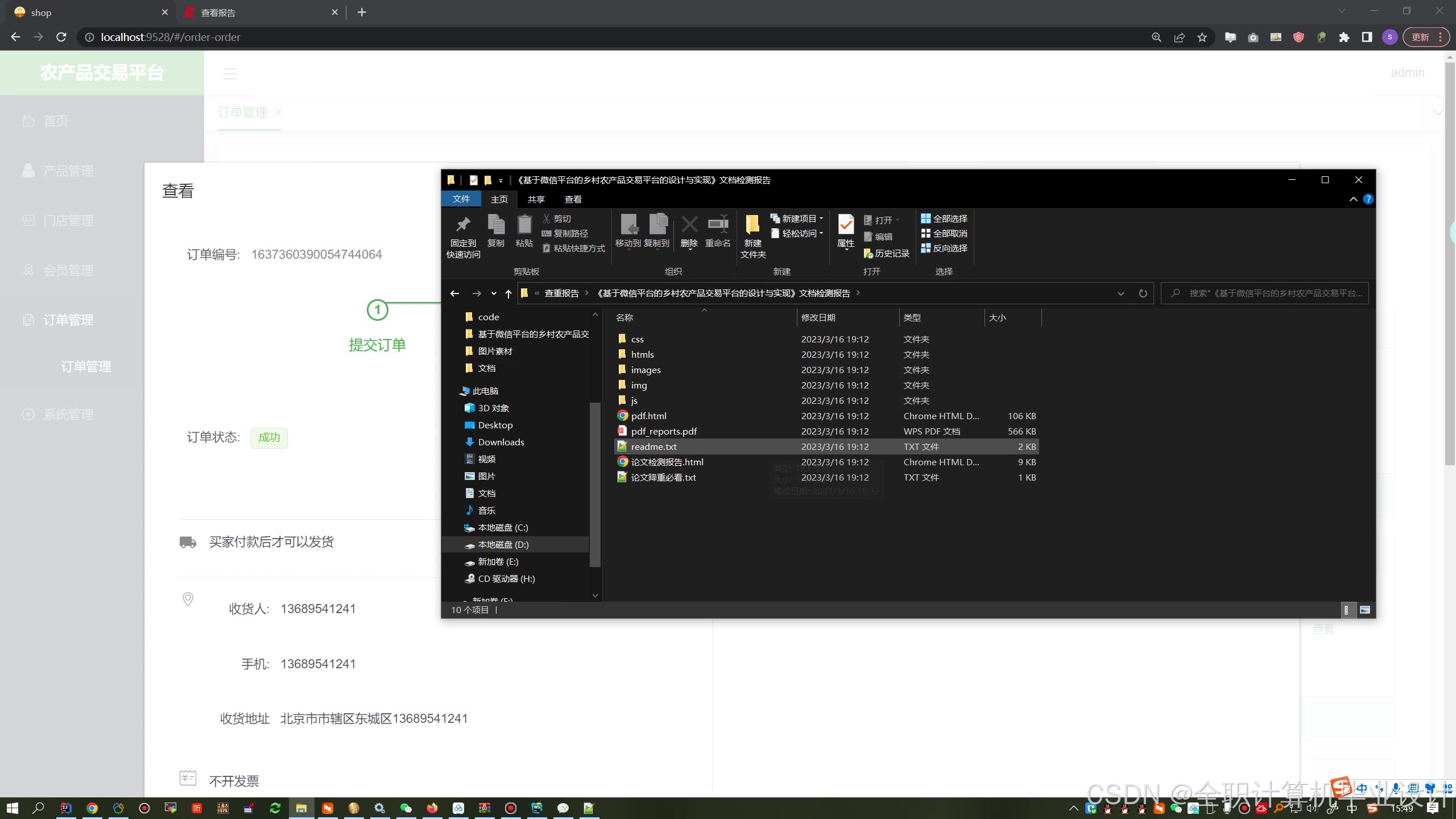
软件更新机制的测试要点与稳定性提升
💗博主介绍💗:✌在职Java研发工程师、专注于程序设计、源码分享、技术交流、专注于Java技术领域和毕业设计✌ 温馨提示:文末有 CSDN 平台官方提供的老师 Wechat / QQ 名片 :) Java精品实战案例《700套》 2025最新毕业设计选题推荐…...

自定义protoc-gen-go生成Go结构体,统一字段命名与JSON标签风格
背景 在日常的 Go 微服务开发中,Protocol Buffers(protobuf) 是广泛使用的数据交换格式。其配套工具 protoc-gen-go 会根据 .proto 文件生成 Go 结构体代码,但默认生成的字段名、JSON tag 命名风格往往不能满足所有团队或项目的代…...

Context API 应用与局限性
核心概念 React 的 Context API 是为了解决组件间数据共享而设计的一种机制,其核心价值在于提供了一种不通过 props 层层传递就能在组件树中共享数据的方法。在 React 应用中,数据通常是自上而下(从父组件到子组件)通过 props 传…...

LLMs 系列科普文(11)
目前我们已经介绍了大语言模型训练的两个主要阶段。第一阶段被称为预训练阶段,主要是基于互联网文档进行训练。当你用互联网文档训练一个语言模型时,得到的就是所谓的 base 模型,它本质上就是一个互联网文档模拟器,我们发现这是个…...
)
DQN算法(详细注释版)
DQN算法 DQN算法使用的常见问题 Q1: 为什么用目标网络而非Q网络直接计算? 答案:避免“移动目标”问题(训练中Q网络频繁变化导致目标不稳定),提高收敛性。 Q2: 为什么用 max 而不是像SARSA那样采样动作?…...

sizeof 与strlen的区别
sizeof 和 strlen 是C和C 中用于处理数据大小和字符串长度的两个不同的操作符/函数,它们的区别如下: 概念和用途 - sizeof 是一个操作符,用于计算数据类型或变量在内存中所占的字节数,它是在编译时确定的,与数据的…...

论文阅读:HySCDG生成式数据处理流程
论文地址: The Change You Want To Detect: Semantic Change Detection In Earth Observation With Hybrid Data Generation Abstract 摘要内容介绍 📌 问题背景 “Bi-temporal change detection at scale based on Very High Resolution (VHR) images is crucia…...

10万QPS高并发请求,如何防止重复下单
1. 前端拦截 首先因为是10万QPS的高并发请求,我们要保护好系统,那就是尽可能减少用户无效请求。 1.1 按钮置灰 很多用户抢票、抢购、抢红包等时候,为了提高抢中的概率,都是疯狂点击按钮。会触发多次请求,导致重复下…...

Xilinx IP 解析之 Block Memory Generator v8.4 ——02-如何配置 IP(仅 Native 接口)
相关文章: Xilinx IP 解析之 Block Memory Generator v8.4 ——01-手册重点解读(仅Native RAM) – 徐晓康的博客 Xilinx IP 解析之 Block Memory Generator v8.4 ——02-如何配置 IP(仅 Native RAM) – 徐晓康的博客 V…...
